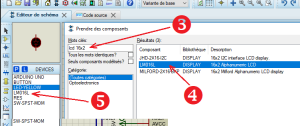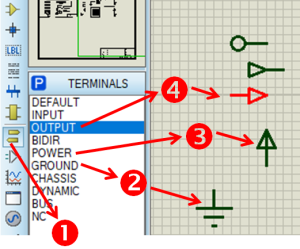3 Saisir le schéma
Placement des composants.
Ajouter les composants : MOTOR-PWMSERVO LED-GREEN et POT-HG
Placer les composants conformément au schéma ci-dessus : sélectionner le composant dans la fenêtre "DEVICE " puis cliquer sur le schéma (un click droit sur le composant permet de choisir son orientation etc...)
Nommer les composants, donner une valeur aux résistances : click droit sur le composant puis "Editer propriétés" renseigner les champs nécessaires ( Référence ou Résistance...)
Impossible d'accéder à la ressource audio ou vidéo à l'adresse :
La ressource n'est plus disponible ou vous n'êtes pas autorisé à y accéder. Veuillez vérifier votre accès puis recharger le média.
Placer les symboles (masse / entrée /sortie / alimentation puis les fils
Placer les fils
Impossible d'accéder à la ressource audio ou vidéo à l'adresse :
La ressource n'est plus disponible ou vous n'êtes pas autorisé à y accéder. Veuillez vérifier votre accès puis recharger le média.
Placer les appareils de mesures et d'analyses